安卓手机音量键拍照的操作方法是什么?
33
2024-09-14
如今,我们在安卓手机上存储了大量的文件,而这些文件有时候可能会以zip格式进行压缩。为了能够方便地查看、编辑和使用这些文件,掌握安卓手机解压zip的技巧是必不可少的。本文将为你介绍一些简单而实用的方法,帮助你快速高效地解压zip文件。
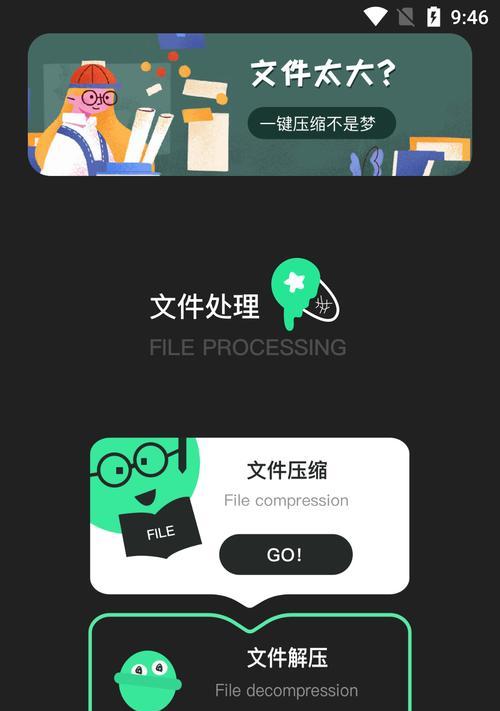
选择合适的解压工具——Es文件浏览器
从应用商店下载并安装Es文件浏览器
打开Es文件浏览器,找到要解压的zip文件
长按选中zip文件并选择解压操作
选择解压路径和文件名
等待解压完成
在解压后的文件夹中查看解压得到的文件
使用第三方应用解压zip文件——ZArchiver
从应用商店下载并安装ZArchiver
打开ZArchiver,找到要解压的zip文件
点击选中zip文件并选择解压操作
选择解压路径和文件名
等待解压完成
在解压后的文件夹中查看解压得到的文件
选择合适的解压工具——Es文件浏览器
要在安卓手机上解压zip文件,首先需要选择一个合适的解压工具。Es文件浏览器是一款功能强大且广受欢迎的文件管理应用,它提供了方便快捷的解压功能,非常适合我们的需求。
从应用商店下载并安装Es文件浏览器
打开应用商店,在搜索栏中输入"Es文件浏览器",然后点击下载并安装该应用。安装完成后,将其添加到桌面或者应用列表中,以便随时使用。
打开Es文件浏览器,找到要解压的zip文件
在手机桌面或者应用列表中找到Es文件浏览器的图标,点击打开该应用。在Es文件浏览器的主界面中,你可以看到手机内存和SD卡的文件目录。浏览到存储了zip文件的路径,并进入该目录。
长按选中zip文件并选择解压操作
在Es文件浏览器中,长按要解压的zip文件,直到出现操作菜单。在菜单中选择"解压"选项。
选择解压路径和文件名
在弹出的解压设置界面中,你可以选择解压后文件的存储路径和文件名。根据自己的需要进行设置,并点击"确定"按钮。
等待解压完成
Es文件浏览器会自动开始解压操作,并显示解压进度条。你只需耐心等待,直到解压完成。
在解压后的文件夹中查看解压得到的文件
解压完成后,你可以在Es文件浏览器中看到一个新的文件夹,里面存放着刚刚解压得到的文件。你可以打开该文件夹,查看、编辑和使用这些文件。
使用第三方应用解压zip文件——ZArchiver
除了Es文件浏览器,还有一些其他的第三方应用也提供了方便的解压功能。ZArchiver是一款功能强大且易于使用的应用,它支持各种常见的压缩格式,包括zip。
从应用商店下载并安装ZArchiver
打开应用商店,在搜索栏中输入"ZArchiver",然后点击下载并安装该应用。安装完成后,将其添加到桌面或者应用列表中。
打开ZArchiver,找到要解压的zip文件
在手机桌面或者应用列表中找到ZArchiver的图标,点击打开该应用。在ZArchiver的主界面中,你可以看到存储了zip文件的路径。浏览到该路径,并找到要解压的zip文件。
点击选中zip文件并选择解压操作
在ZArchiver中,点击要解压的zip文件,直接进入解压操作界面。
选择解压路径和文件名
在解压操作界面中,你可以选择解压后文件的存储路径和文件名。根据自己的需要进行设置,并点击"确定"按钮。
等待解压完成
ZArchiver会自动开始解压操作,并显示解压进度条。你只需耐心等待,直到解压完成。
在解压后的文件夹中查看解压得到的文件
解压完成后,你可以在ZArchiver中看到一个新的文件夹,里面存放着刚刚解压得到的文件。你可以打开该文件夹,查看、编辑和使用这些文件。
通过本文介绍的方法,你可以轻松掌握安卓手机解压zip文件的技巧。无论是使用Es文件浏览器还是ZArchiver,都能帮助你快速高效地解压zip文件,方便地管理和使用这些文件。不论你是经常需要解压zip文件,还是偶尔遇到这种需求,相信本文提供的方法一定能够满足你的需求。
在日常生活中,我们经常会遇到zip文件,这是一种常见的压缩格式,用于将多个文件打包成一个文件,以便于传输和存储。而对于使用安卓手机的用户来说,掌握一些解压zip文件的技巧可以帮助我们更便捷地处理各类压缩包。本文将分享一些在安卓手机上解压zip文件的实用技巧和操作方法。
选择合适的解压工具
选择一款适合自己的解压工具非常重要,常见的安卓手机解压工具包括ES文件浏览器、ZArchiver、RAR等。ES文件浏览器功能丰富,支持多种压缩格式,操作简单;ZArchiver小巧轻便,支持多种格式且解压速度较快;RAR则对RAR格式的解压支持较好。根据自己的需求选择合适的工具可以提高解压效率。
下载并安装解压工具
打开应用商店,搜索并下载自己选择的解压工具,安装完成后打开。如果已经安装了解压工具,可以直接跳过这一步。
定位到zip文件所在位置
使用文件管理器或解压工具自带的文件浏览功能,定位到存放zip文件的位置。可以是内部存储器或外部SD卡,根据实际情况选择。
选择要解压的zip文件
在解压工具中,找到定位到的zip文件,长按选中,并点击解压选项。部分解压工具还支持多选操作,可以同时选择多个zip文件进行解压。
设定解压目标路径
在解压操作界面中,一般会有解压路径选项,可以设置解压后文件的存放位置。默认情况下,解压工具会自动选择合适的路径,但可以根据需求进行调整。
选择解压方式
根据实际需要选择解压方式。有些解压工具提供了选择性解压功能,可以单独解压某个文件或文件夹;还有些工具支持选择解压时是否保留原有文件夹结构等选项。根据个人需求进行设置。
等待解压完成
点击解压按钮后,解压工具会开始解压操作,这时需要耐心等待解压完成。解压速度取决于文件大小和手机性能,大文件可能需要较长时间,期间不要中断解压过程。
查看解压后的文件
解压完成后,可以在解压目标路径中查看解压后的文件。可以使用文件管理器或解压工具自带的文件浏览功能进行查看。
删除或移动解压前的zip文件
如果不再需要原始的zip文件,可以选择删除或移动到其他位置以释放存储空间。注意,在确认解压结果无误后再进行删除操作。
解压密码保护的zip文件
如果遇到密码保护的zip文件,需要在解压工具中输入正确的密码才能进行解压。输入密码后即可按照前述步骤进行解压操作。
解决解压失败的问题
如果在解压过程中遇到解压失败的情况,可以尝试重新下载zip文件,或者使用其他解压工具进行操作。同时,确保手机有足够的存储空间和良好的网络连接也是避免解压失败的重要因素。
定期清理解压缩文件
为了节省存储空间,定期清理解压缩文件是必要的。可以根据需要选择删除已解压的文件或整个解压文件夹,注意备份重要文件。
注意解压文件的来源
在解压zip文件时,要注意文件的来源是否可信,避免下载和解压不安全的文件,以免手机受到病毒感染或遭受其他安全威胁。
掌握其他高级解压技巧
除了基本的解压操作,一些解压工具还提供了一些高级功能,如分卷压缩包的合并、多种格式的压缩包相互转换等。可以通过阅读使用说明或进行实践探索来掌握这些高级技巧。
通过本文的介绍,我们了解了安卓手机解压zip文件的一些技巧和操作方法,包括选择合适的解压工具、设置解压路径和方式、处理密码保护的zip文件等。掌握这些技巧能够让我们更加方便地处理各类压缩包,提高工作和生活效率。希望本文对您有所帮助!
版权声明:本文内容由互联网用户自发贡献,该文观点仅代表作者本人。本站仅提供信息存储空间服务,不拥有所有权,不承担相关法律责任。如发现本站有涉嫌抄袭侵权/违法违规的内容, 请发送邮件至 3561739510@qq.com 举报,一经查实,本站将立刻删除。